Outils SQL Server en haute définition (high-dpi display)
Par Arian Papillon le samedi 22 octobre 2016, 14:40 - Lien permanent
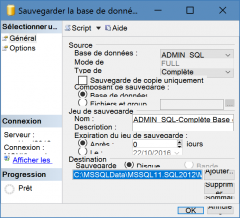 Alors même que Microsoft lui-même commercialise des ordinateurs portables avec des écrans d'une définition hallucinante (3000 x 2000 sur le surface book !), plusieurs outils ne fonctionnent toujours pas correctement avec de telles définitions : taille des fenêtres, libellés et contrôles qui se recouvrent. En particulier, certains outils SQL Server (SSMS, SSDT) deviennent totalement inutilisables...
Alors même que Microsoft lui-même commercialise des ordinateurs portables avec des écrans d'une définition hallucinante (3000 x 2000 sur le surface book !), plusieurs outils ne fonctionnent toujours pas correctement avec de telles définitions : taille des fenêtres, libellés et contrôles qui se recouvrent. En particulier, certains outils SQL Server (SSMS, SSDT) deviennent totalement inutilisables...
Heureusement il existe des solutions décrites ici...
SQL Server Management Studio
Pour SQL Server Management Studio, le plus simple est de passer à la version 2016 : cette version prend (enfin !) en charge les hautes définitions. Et elle peut être téléchargée gratuitement !
En ce qui concerne les versions précédentes (SSMS 2008R2, 2012, 2014) , il faut activer une option de mise à l'échelle :
1. Ajoutez tout d'abord cette clé dans le registre :
[HKEY_LOCAL_MACHINE\SOFTWARE\Microsoft\Windows\CurrentVersion\SideBySide]"PreferExternalManifest"=dword:000000012.Créer un fichier manifest pour l'application à mettre à l'échelle. Ce fichier devra porter le nom de l'exécutable à redimensionner, avec l'extension .manifest. Il sera déposé dans le même dossier que l'exécutable. Pour SSMS 2014 par exemple, déposez le fichier SSMS.exe.manifest dans le dossier C:\Program Files (x86)\Microsoft SQL Server\120\Tools\Binn\ManagementStudio
Téléchargez ici le fichier ssms.exe.manifest
Et voilà le résultat :
Avant :

Après :

Autres exécutables
Notez que cette méthode fonctionne aussi pour d'autres applications. Prenez par exemple le bureau à distance : pour éviter d'avoir un bureau à distance grand comme un timbre poste (et avoir besoin d'une loupe pour l'utiliser), utilisez le même fichier manifest, renommez le mstsc.exe.manifest et déposez le dans C:\Windows\System32...
Avant (munissez-vous d'une loupe...) et après :


Pour le bureau à distance, vous pouvez aussi utiliser l'excellent outil mRemoteNG qui affiche correctement à l'échelle sans rien configurer...
SQL Server Data Tools et concepteur SSIS
Pour SQL Server Data Tools, et en particulier le concepteur SSIS, le même problème de mise à l'échelle existe, y compris avec la version 2016. Mais la solution n'est pas rigoureusement identique : si vous utilisez le fichier manifest cité plus haut, la mise à l'échelle fonctionnera mais le debugger de SSIS ne fonctionnera plus ! En effet, comme il existe d'autres fichiers manifest dans le dossier de destination, il faut les fusionner.
Ce qui nous donne le fichier devenv.exe.manifest que vous pouvez télécharger ici.
Déposez le (pour SSDT 2016 sous Visual Studio 2015, adaptez le chemin pour les autres versions) dans C:\Program Files (x86)\Microsoft Visual Studio 14.0\Common7\IDE
Et voilà :
Avant :

Après :

Bonne mise à l'échelle...!